ВЛЦ је испрао боје и проблем изобличења боја
Када је у питању гледање омиљених филмова или видео записа на Виндовс(Windows) платформи, ВЛЦ мултимедијални плејер(VLC multimedia player) је препоручени избор. То је добар програм, али је познато да повремено изазива нежељене проблеме - посебно када се подразумеване поставке програма више фокусирају на компатибилност него на квалитет. На пример, понекад се нивои црне боје на сликама можда неће правилно приказати и могу изгледати као сиви. Слика је испрана или млечна, као што се види испод.
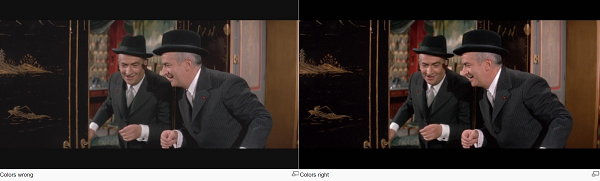
Медиа плејер је важнији од било чега другог за репродукцију било које врсте мултимедијалних датотека попут филмова или видео записа. Овај медијски плејер отвореног кода је изузетно моћан, једноставан за коришћење и без проблема се може прилагодити према захтевима корисника. Изузетно импресивне карактеристике ВЛЦ(VLC) -а репродукују већину мултимедијалних датотека укључујући протоколе за стриминг и раде на свим платформама. Штавише, ВЛЦ(VLC) плејер подржава већину формата видео датотека без потребе за додатним медијским кодецима. Овај медијски плејер обогаћен функцијама доступан је за бесплатно преузимање.
Очигледно, неки корисници ВЛЦ(VLC) медиа плејера су пријавили неколико проблема са репродукцијом видеа на ВЛЦ(VLC) -у . Корисници виде изобличен видео и могу приметити чудну боју у насумичним интервалима током репродукције видео записа. Видео не успева да прикаже одговарајућу боју и изгледа да се боје испиру. Основни узрок проблема може бити због проблема са графичким драјверима или проблема са кодеком који не успева у правилном декодирању видео записа.
Ако се суочавате са проблемима са ВЛЦ(VLC) испраним бојама и изобличењем боја, онда са неколико мањих подешавања можете вратити нормалност ВЛЦ(VLC) плејера. Ево неколико предлога за решавање проблема.
ВЛЦ(VLC) је испрао боје и проблем изобличења боја
На први поглед, можда ће вам бити тешко да приметите промену, међутим, ако пуштате исти видео у различитим видео плејерима, рецимо ВЛЦ Медиа Плаиер(VLC Media Player) и Виндовс Медиа Плаиер(Windows Media Player) на два различита екрана, и упоредите слике, разлика би требало да буде лако разазнати.
Дакле, ако приметите било какву разлику у бојама, посебно у нивоима црне, покушајте да прилагодите конфигурацију система својим захтевима.
1] Подесите(Adjust) боју видеа помоћу НВИДИА(NVIDIA) подешавања
Кликните десним тастером миша(Right-click) на радну површину рачунарског система и са ње изаберите НВИДИА Цонтрол Панел(NVIDIA Control Panel) . Ако не можете да пронађете/лоцирате унос, притисните тастер Виндовс(Windows-key) , откуцајте НВИДИА Цонтрол Панел(NVIDIA Control Panel) и изаберите опцију из резултата претраге.
Тамо, у одељку „ Изабери задатак(Select a Task) “, видећете 3 наслова-
- 3Д подешавања
- Приказ
- Видео.
Изаберите „Видео“ и идите на „Подесите поставку боје видеа“.
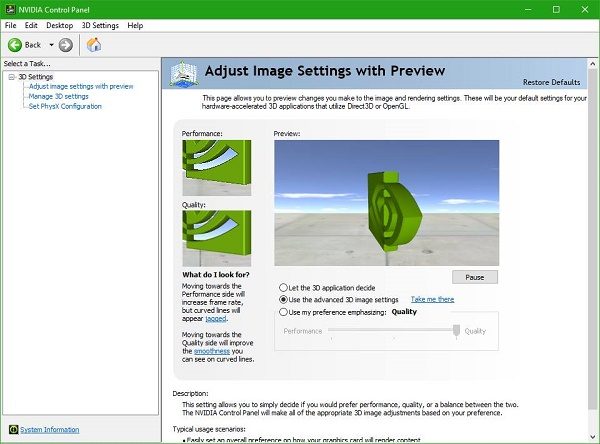
Овде омогућите опцију „Са НВИДИА подешавањима“ и пређите на картицу Напредно(Advanced) .
Сада изаберите Фулл (0-255)(Full (0-255)) уместо Ограничено (16-235)(Limited (16-235)) у менију Динамиц Ранге.
Кликните на Примени да бисте извршили промену.
Када завршите, приметићете промену на екрану.(Once done, you will notice the change in the display.)
2] Промените подешавања видео картице
Проблем се углавном јавља са проблемом на видеу на ВЛЦ(VLC) - у са хардверском ИУВ(YUV) > РГБ(RGB) конверзијом изабраном на Нвидиа(Nvidia) картицама. ВЛЦ(VLC) подразумевано репродукује све видео записе ИУВ МКВ(YUV MKV) садржаја са РГБ 16(RGB 16) до 235 уместо 0,255. То је ВЛЦ(VLC) репродукује видео у ТВ формату од РГБ 16(RGB 16) до 235. Онемогућите функцију која конвертује сваки кадар из ИУВ(YUV) који је телевизијски формат у РГБ(RGB) . Ово је исправка на страни клијента за ИУВ(YUV) садржај.
Отворите ВЛЦ медиа плејер.
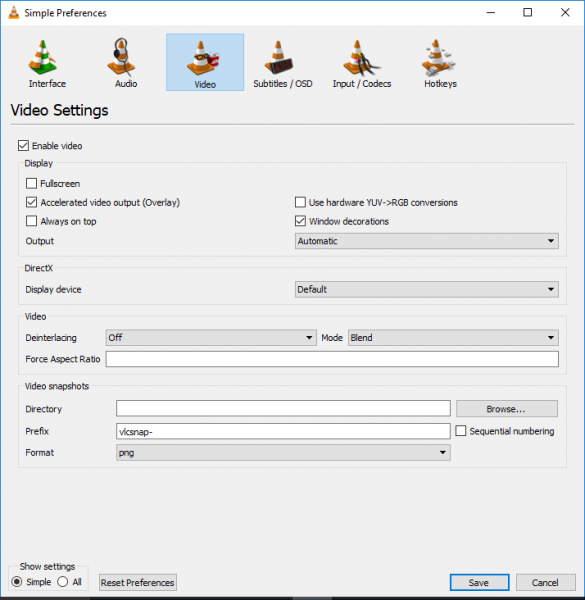
Идите на Алат(Tool) и кликните на Преференце(Preference) из падајућег менија.
Кликните на Видео.(Video.)
У Видео подешавањима(Video Settings) уклоните ознаку са опције Use hardware YUV> RGB conversions.
Омогућите убрзани видео излаз (преклапање).(Accelerated video output (Overlay).)
Омогући декорације прозора(Window decorations) .
Сачувајте(Save) да бисте применили промене.
Поново покрените ВЛЦ плејер.
3] Поставите ОпенГЛ(Set OpenGL) као излазни(Output) видео метод
Идите на Алат(Tool) и кликните на Преференце(Preference) из падајућег менија.
Кликните на Видео.
Пронађите метод излазног видеа и изаберите (Output)ОпенГЛ видео излаз(OpenGL video output) из падајућег менија.
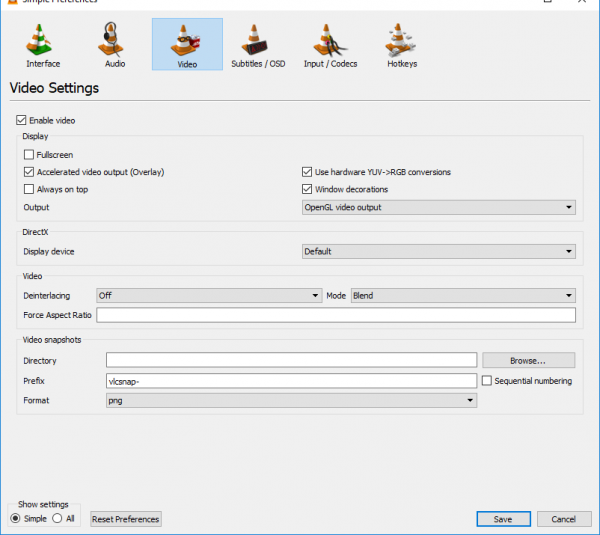
Сачувајте(Save) да бисте применили промене.
Поново покрените ВЛЦ плејер.
Ако ово не помогне, изаберите „Алатке“ из менија, идите до „Подешавања“ и изаберите „Видео“. Затим можете покушати следеће, редоследом опадања перформанси репродукције:
- Пребаците се на ДирецтКс (ДирецтДрав)
- Ако то не успије, пребаците се на Виндовс ГДИ(Windows GDI) видео излаз и погледајте.
Надам се да ће нешто помоћи.
Повезано читање(Related read) : ВЛЦ Медиа Плаиер прескаче и заостаје(VLC Media Player skipping and lagging) .
Related posts
Како да поправим кашњење звука у ВЛЦ Медиа Плаиер-у
Како користити покрете миша у ВЛЦ Медиа Плаиер-у
Подесите, одложите, убрзајте брзину титлова у ВЛЦ Медиа Плаиер-у
Како додати додатке и екстензије на ВЛЦ Медиа Плаиер
Листа најбољих ВЛЦ екстензија, додатака и додатака
Виндовс Медиа Плаиер 12 – шта је ново и како функционише?
7 најбољих маски за Виндовс Медиа Плаиер 12 у 2012
Пустите било који видео формат у Виндовс Медиа Плаиер 12
7 најбољих маски за Виндовс Медиа Плаиер 12 у 2010
Користите 3нити Медиа Плаиер за гледање филмова и снимање ДВД-ова
Најбољи бесплатни медијски плејери за Виндовс 11/10
10 најбољих бесплатних медијских плејера за Виндовс 10
Како направити ВЛЦ подразумеваним медијским плејером у оперативном систему Виндовс 10
Како користити видео апликацију у оперативном систему Виндовс 8.1 за репродукцију филмова похрањених локално
ЦнКс Медиа Плаиер је 4К ХДР видео плејер за Виндовс 10
7 најбољих бесплатних медијских плејера за Виндовс
МедиаМонкеи је дигитални медијски плејер и апликација за библиотеку медија
Како уредити ознаке аудио или видео метаподатака у ВЛЦ медиа плејеру
Подесите или промените подразумевани Медиа Плаиер у оперативном систему Виндовс 11/10
Најбољи ФЛАЦ плејери за слушање ФЛАЦ музичких датотека на Виндовс 11/10
